注意
使用註解來把文字及標示加入至工程圖中。
在文件中的註解可以是自由浮動或固定的,註解可帶有一條指向項次(面、邊線或頂點)的導線。 註解可以包含簡單的文字、符號、參數文字及超連結。 導線可以是直的、彎折的、或多折的。
關於註解的一些注意事項:
-
要設定目前文件的註解選項,請按一下工具 > 選項 > 文件屬性 > 註記 > 註解。
-
您可以在註解中插入超連結。
-
您可以連結註解至文件、自訂、或模型組態指定的屬性。
-
您可以將零件號球加入註解中。
-
您可以在註解中插入註記。 當您插入註記到註解中時,您可以在註解 PropertyManager 中產生新的註記,或選擇工程圖中現有的註記。
-
您可以套用邊框整個或至部分的註解。
-
當您編輯包含變數的註解時,您可以顯示變數的名稱或顯示變數的內容。 按一下檢視、註記連結變數來檢視變數的名稱。
-
您可以調整環繞註解的邊界方塊大小,方法是先輸入註解,然後再調整邊界方塊的大小,或反向操作。 當您在標題圖塊中要將註解文字置於一邊界形狀中時,邊界方塊是相當有用的。

-
當您拖曳現有的文字來將其與其他的文字對齊時,根據您選擇註解的位置,游標變更為靠左、置中、或靠右對齊。 例如,如果您選擇註解的最左邊,游標變為靠左對齊。
-
您可以在註解開始處按一下 Tab 來使註解內凹。 不過,無法在註解的中間使用這種方式。
-
在包含鈑金零件的平坦型式的工程視圖中,會顯示彎折註解。
-
空白的註解在螢幕上的顯示是: ,其在預覽列印及列印的文件上不會出現。
,其在預覽列印及列印的文件上不會出現。
-
您可以將註解 A 拖曳到註解 B,來自註解 A 的文字會附加到註解 B 上。註解 B 的格式會維持。 在此範例中,註解 A 被放置在註解 B 上。
產生註解:
-
按一下註記工具列上的註解  ,或按一下插入、註記、註解。 ,或按一下插入、註記、註解。
-
在註解 PropertyManager 中設定選項。
|
|
|---|
-
如果註解有一導線,按一下來放置導線的附著點。
-
再按一下來放置註解,或按一下並拖曳邊界方塊。
|
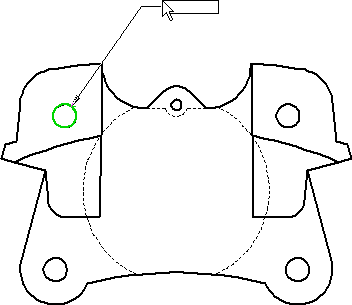
|
-
產生邊界方塊︰
-或-
|


|
-
輸入文字。 按下 Enter 來在目前的註解下方加入新的一行。
|

|
-
使用格式設定工具列來設定選項。
-
在圖面中註解外按一下來完成註解。
-
在註解 PropertyManager 仍開啟時,重複上述的步驟來產生所需數量的註解。
-
對於註解的每個副本,您可以更改文字、屬性、及格式。
-
要加入多折導線,在拖曳註解放置其之前,按 Ctrl。 註解停止移動且第二個導線出現。 仍按住 Ctrl 的同時,按一下來放置導線。 根據需要按多下以放置其他的導線。 放開 Ctrl 並按一下以放置註解。
-
要變更項目符號或編號清單的階梯式內凹,在編輯模式中時於註解上按右鍵然後選擇項目符號及編號。
-
按一下確定  。
。
在註解中產生編號式的清單:
-
按一下註記工具列上的註解  ,或按一下插入、註記、註解。
,或按一下插入、註記、註解。
-
在圖面中按一下以放置註解。
-
按一下格式設定快顯工具列上的編號  。
。
-
輸入第一行的文字,然後按 Enter。
清單會依順序繼續。
自動產生清單而不用按一下格式設定工具列上的編號  :
:
-
按一下註記工具列上的註解  ,或按一下插入、註記、註解。
,或按一下插入、註記、註解。
-
在圖面中按一下以放置註解。
-
輸入清單的起始編號或字元(例如,1, a, A, i, I)。
-
輸入一個句點,然後一個空格。
-
輸入第一行的文字,然後按 Enter。
清單會依順序繼續。
變更編號式的清單為項目符號式的清單:
-
選擇在編號式清單中的所有項目。
-
按一下格式設定快顯工具列上的項目符號  。
。
產生堆疊的文字:
-
按一下註記工具列上的註解  ,或按一下插入、註記、註解。
,或按一下插入、註記、註解。
-
在圖面中按一下以放置註解。
-
按一下格式設定快顯工具列上的堆疊  。
。
-
在堆疊註解對話方塊中設定選項,然後按一下確定。
-
按一下確定  。
。
從註解 PropertyManager 中插入註記至註解中:
-
產生或編輯一個現有的註解。
-
將游標放置在您要插入註記的位置。
-
在 PropertyManager 中的文字格式之下,按一下插入
幾何公差  、插入表面加工符號
、插入表面加工符號  、或插入
基準特徵
、或插入
基準特徵  。
。
-
為所選的符號設定屬性,然後按一下確定。
-
按一下確定  。
。
 要編輯註記,連按兩下註記並在 PropertyManager 或對話方塊中編輯它。
要編輯註記,連按兩下註記並在 PropertyManager 或對話方塊中編輯它。

從工程圖中插入註記或尺寸至註解中:
-
產生或編輯一個現有的註解。
|

|
-
在圖面中選擇一個現有的註記或尺寸。
如果您選擇一個有符號或公差的尺寸,項目會被包括在註解中。
-
按一下確定  。 。
 要編輯註記或尺寸,您必須在工程圖頁中編輯現有的註記或尺寸。 如果註記或尺寸是從現有的註記或尺寸被插入,您不能在註解中編輯註記或尺寸。 當您編輯現有的註記或尺寸時,在圖頁中註記及尺寸的所有副本都會被更新。 要編輯註記或尺寸,您必須在工程圖頁中編輯現有的註記或尺寸。 如果註記或尺寸是從現有的註記或尺寸被插入,您不能在註解中編輯註記或尺寸。 當您編輯現有的註記或尺寸時,在圖頁中註記及尺寸的所有副本都會被更新。
 您可以使用檢視、隱藏/顯示註記來隱藏註記或尺寸。 您可以使用檢視、隱藏/顯示註記來隱藏註記或尺寸。
|

|
套用邊框整個或至部分的註解:
-
產生或編輯一個現有的註解。
-
選擇您要套用邊框的部分註解。 如果您要邊框環繞整個註解,請略過此步驟。
-
在 PropertyManager 中的邊框之下,設定選項。
-
按一下  。
。
編輯註解文字︰
編輯註解屬性︰
執行下列操作之一︰
您可以加入多個的導線到現有的註解中,按住 Ctrl 並拖曳導線附加點。
將零件號球加至註解中︰
-
選擇一個要編輯的註解,或產生一個註解。
-
按一下零件號球來將其插入註解中。 x00a0;
-
選擇性的調整零件號球文字的字型大小。
相關主題
零件號球